台式电脑低音炮无声是什么原因?如何解决?
7
2025-04-01
随着科技的迅猛发展,电脑在我们的工作和生活中扮演着越来越重要的角色。台式电脑以其高性能和可扩展性受到许多用户的喜爱。显示内存是决定电脑图形处理能力的关键因素之一。我们如何在台式电脑上增加显示内存呢?本文将为您介绍一系列提高显示内存的方法。
在深入了解如何增加显示内存之前,首先让我们简单介绍下显示内存(通常被称为显存)的相关知识。显存是GPU(图形处理单元)上的一种专用内存,负责存储图形数据。它直接影响到图形处理速度和图像质量。当系统内存不足时,增加显存可以显著提高电脑在进行图形密集型任务,如游戏和视频编辑时的性能。

在对显存进行优化之前,了解您台式电脑当前的显存容量至关重要。通常这可以通过以下几个步骤来完成:
1.右键点击桌面,选择“显示设置”。
2.在弹出的设置界面中,选择“系统”下的“显示”选项。
3.向下滚动至“显示适配器属性”部分,点击“显示适配器信息”按钮。
4.在弹出的视窗中,您可以找到当前显存的大小。
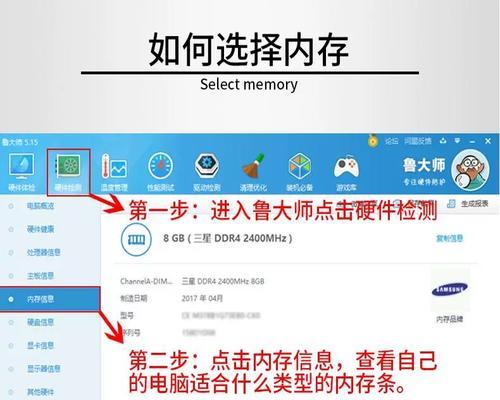
方法一:升级显卡
升级显卡是最直接且有效的方法提高显存。购买一张具有更大显存容量的新显卡,然后按照以下步骤完成安装:
1.关闭电脑并断开电源线。
2.打开机箱侧板,找到主板上的PCI-E插槽。
3.按住显卡的卡扣,将旧显卡轻轻拔出。
4.将新显卡插入空闲的PCI-E插槽,并确保卡扣锁定。
5.重新连接电源线,开机进入BIOS设置,确认显卡被正确识别。
6.安装显卡驱动程序,并完成系统配置。
方法二:增加共享系统内存
许多现代GPU支持动态分配系统内存作为显示内存使用,这个功能被称为共享内存或集成显存。通过更改BIOS设置来增加共享内存,可以提高显存容量。操作步骤如下:
1.重启电脑,在启动时按下通常为DEL或F2的键以进入BIOS设置。
2.寻找“高级设置”、“芯片组配置”或类似的选项。
3.找到“集成图形配置”或“共享内存大小”选项。
4.增加分配给集成显卡的内存大小,一般情况下增加512MB到2GB是比较常见的选择。
5.保存更改并退出BIOS设置,电脑将会重启并应用新配置。
方法三:使用虚拟显存
虚拟显存是利用硬盘空间来模拟额外的内存空间。这种方法虽然效果不如物理显存,但在内存非常紧张时有一定的帮助。操作步骤如下:
1.打开“控制面板”并选择“系统”。
2.点击“高级系统设置”然后选择“性能”下的“设置”按钮。
3.转到“高级”选项卡,点击“虚拟内存”下的“更改”按钮。
4.取消对“自动管理所有驱动器的分页文件大小”的选择。
5.选择“自定义大小”,设置初始大小和最大值。通常初始大小设置为您物理内存的1.5倍,最大值设置为3倍。
6.点击“设置”然后“确定”,重启电脑以使更改生效。

除了上述方法外,还有一些优化技巧可以帮助您提高显示内存的使用效率:
降低屏幕分辨率:降低屏幕分辨率可以减少显存的使用,从而提高图形性能。
优化图形设置:在游戏和图形软件中,适当降低图形效果可以减轻显存压力。
定期维护系统:保持系统清洁,定期更新驱动程序,清理不必要的软件,这些都能间接提高电脑性能。
问:增加显存是否总能提升性能?
答:虽然增加显存可以在一定程度上提升性能,但并不是唯一因素。显卡的整体性能、CPU处理能力和其他系统资源的配合也同样重要。
问:共享内存的大小设置多少合适?
答:通常建议设置为512MB到2GB。具体数值取决于您的系统内存大小和显卡性能。可以通过实验来找到最适合您电脑的设置。
问:虚拟显存的性能如何?
答:虚拟显存的性能远不及物理显存,它会降低图形性能并可能增加硬盘的读写负担。虚拟显存应当仅作为一种临时解决方案。
综合以上,提高台式电脑显示内存的方法多样,无论是通过物理升级显卡,还是通过软件配置共享内存和虚拟显存,都可以根据您的实际需求和预算进行选择。同时,还需要注意优化电脑的其他部分,以便达到最佳的图形处理效果。希望本文的介绍能帮助您有效地提升台式电脑的显示内存,享受更加流畅的视觉体验。
版权声明:本文内容由互联网用户自发贡献,该文观点仅代表作者本人。本站仅提供信息存储空间服务,不拥有所有权,不承担相关法律责任。如发现本站有涉嫌抄袭侵权/违法违规的内容, 请发送邮件至 3561739510@qq.com 举报,一经查实,本站将立刻删除。